Perkongsian kemahiran Word Praktikal: 3 kemahiran penjadualan super praktikal yang boleh anda ketahui sepintas lalu!
- 青灯夜游ke hadapan
- 2023-03-01 19:45:152997semak imbas
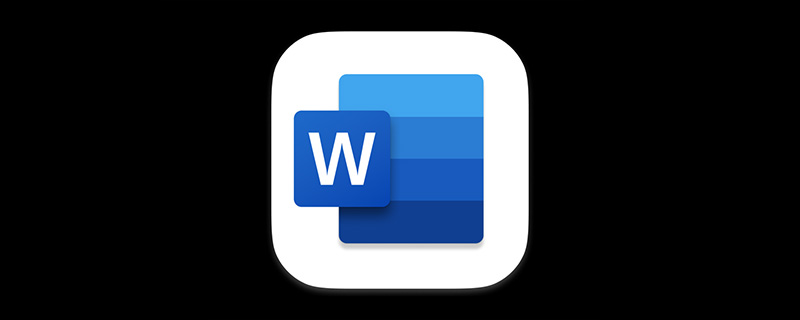
Dalam kerja pejabat harian, kami sering menggunakan Word untuk mencipta beberapa bentuk mudah, seperti resume, jadual, pengaturan kerja, dll.......
Tetapi ramai orang lazimnya menggunakan tetikus semasa membuat jadual dalam Word Melaraskan saiz jadual, jarak baris dan kedudukan semuanya dilakukan dengan tetikus. Kadangkala, menggunakan tetikus bukanlah cara terpantas Malah, terdapat cara lain untuk meningkatkan kecekapan operasi.
Oleh itu, hari ini artikel ini akan berkongsi dengan anda beberapa petua untuk melaraskan jadual Word yang sering digunakan dalam kerja harian malah orang baru boleh menguasainya dengan cepat~~~
1. Gerakkan kedudukan meja dengan cepat dan tepat
Apabila Word melaraskan kedudukan jadual, jika kita ingin mengalihkan meja ke kiri atau kanan ke kedudukan yang sesuai, kita biasanya terlebih dahulu Gerakkan kursor tetikus ke penjuru kiri sebelah atas jadual sehingga ikon pemegang kawalan muncul di sudut kiri atas, kemudian tahan pemegang kawalan dengan butang kiri tetikus dan seret jadual untuk mengalihkan kedudukan jadual. Tetapi sebenarnya ada cara mudah untuk bergerak dengan cepat. Cara mengendalikan: Selepas memilih jadual, gunakan tetikus untuk menyeret pembaris di bahagian atas halaman untuk mengalihkan kedudukan jadual ke kiri dan kanan dengan tepat.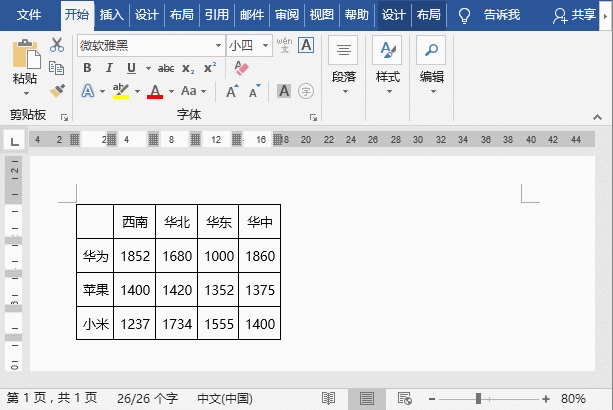
2 Laraskan jadual secara automatik
Anda akan mendapati bahawa secara lalai, tidak kira berapa banyak lajur jadual itu dimasukkan dalam Word, ia akan melaraskan jadual secara automatik sesuai dengan lebar halaman atau jadual yang disalin dari Excel ke Word selalunya tidak sepadan dengan saiz Word. Ini menyebabkan jadual menjadi terlalu besar atau terlalu kecil, yang sangat tidak sedap dipandang. Pada masa ini, bagaimana untuk menukar saiz jadual dengan cepat? Cara mengendalikan: Anda hanya perlu memilih jadual, klik [Alat Jadual] - [Layout] - [Saiz Sel] - butang [Auto Laras], dan kemudian pilih [Laras jadual secara automatik berdasarkan kandungan ] arahan. Mempunyai jadual secara automatik menyesuaikan diri dengan kandungan teks. Jika anda memilih arahan "Laraskan jadual ke tetingkap secara automatik", anda boleh membuat jadual menyesuaikan dengan lebar halaman dokumen dengan cepat.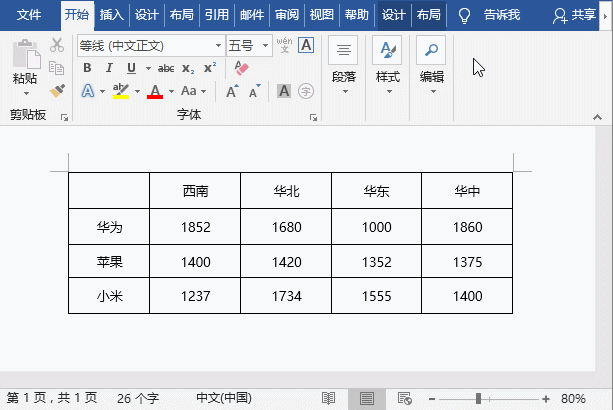
3 Satukan ketinggian baris dan lebar lajur jadual dengan cepat
Semasa membuat jadual, disebabkan kandungan data yang berbeza bagi setiap lajur dalam jadual , kita selalunya Ketinggian baris atau lebar lajur jadual akan dilaraskan mengikut panjang data, tetapi sangat menyusahkan untuk melaraskan satu persatu Jika ketinggian baris atau lebar lajur jadual yang diselaraskan tidak konsisten, ia juga akan membuat meja itu sangat tidak sedap dipandang. Jadi, untuk menyatukan ketinggian baris jadual atau lebar lajur dengan cepat dan menjadikannya kemas dan piawai, apakah yang perlu dilakukan? Cara mengendalikan: Pilih jadual, klik butang [Alat Jadual]-[Reka Letak]-[Saiz Sel]-[Edarkan Baris] dan [Edarkan Lajur] untuk melaraskan ketinggian baris jadual dan lebar lajur dengan cepat. bersatu.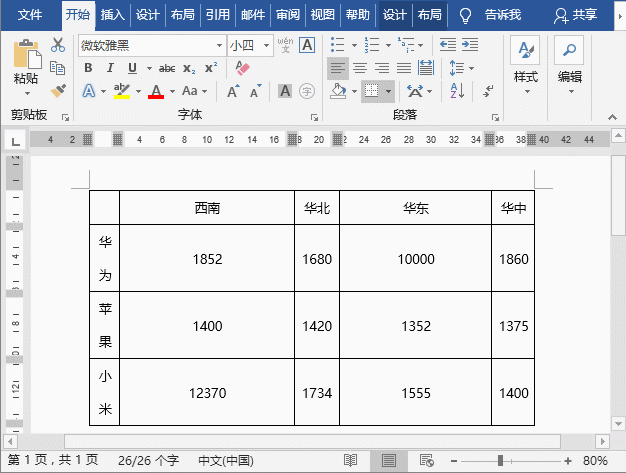
Tutorial Perkataan"
Atas ialah kandungan terperinci Perkongsian kemahiran Word Praktikal: 3 kemahiran penjadualan super praktikal yang boleh anda ketahui sepintas lalu!. Untuk maklumat lanjut, sila ikut artikel berkaitan lain di laman web China PHP!
Artikel berkaitan
Lihat lagi- Perkongsian kemahiran Word Praktikal: ekstrak nombor dengan cepat daripada jadual dengan teks dan nombor bercampur
- Adakah docx adalah dokumen perkataan?
- Perkongsian Petua Perkataan Praktikal: Beberapa petua tetapan sempadan untuk menjadikan dokumen lebih halus
- Apakah yang perlu saya lakukan jika tiada fon Lagu gb2312 tiruan dalam perkataan?
- Apakah yang perlu saya lakukan jika saya hanya boleh menaip huruf dalam Word tetapi bukan aksara Cina?
- Bagaimana untuk menambah penanda halaman ke blog WordPress? (Dilampirkan dengan kod pelaksanaan)

